Ubuntu防止用户权限滥用:3大策略确保系统安全
发布时间: 2024-12-12 06:16:47 阅读量: 6 订阅数: 14 


Ubuntu Linux系统安全分析.pdf
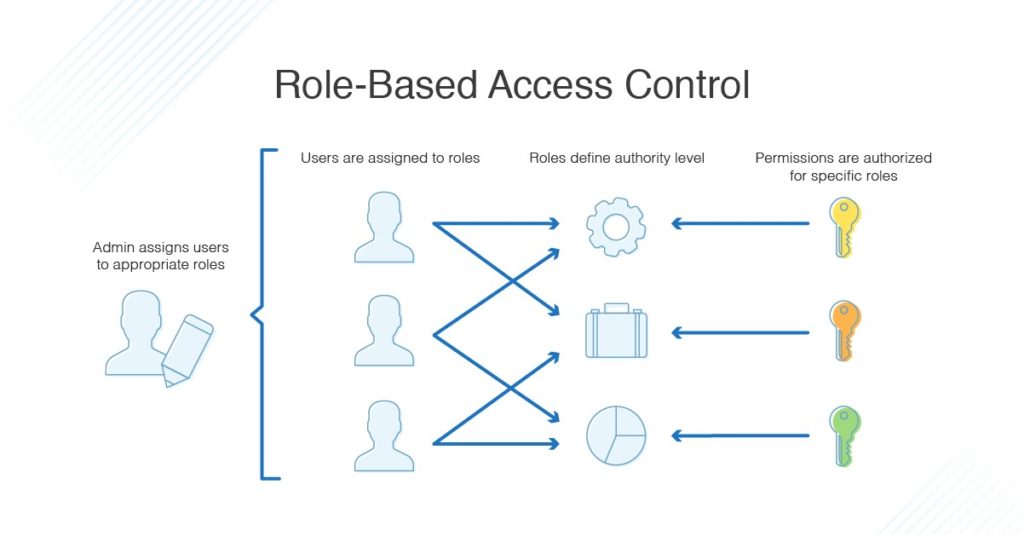
# 1. 理解用户权限及其在Ubuntu中的重要性
用户权限是操作系统安全性和稳定性的核心。在Ubuntu这样的Linux发行版中,权限管理确保了用户和程序只能访问他们被授权的资源。理解用户权限对于保护系统免受恶意操作或无意错误的影响至关重要。通过本章,我们将探讨用户权限的基本概念,并分析其在Ubuntu系统中的重要性。
## 1.1 用户权限概述
用户权限指用户对系统资源如文件、目录和服务等的访问和操作权限。这些权限定义了用户能做什么、不能做什么,从而保障了系统的安全与完整性。在Ubuntu系统中,权限管理通常包括三个基本权限类别:读、写和执行。系统管理员需要对权限进行精确配置,以确保系统运行的稳定和数据的安全。
## 1.2 用户权限的重要性
权限管理是系统安全管理的基石。不恰当的权限设置可能导致数据泄露、系统不稳定或恶意软件入侵。举个例子,如果一个普通用户拥有对关键系统文件的写权限,那么这个用户可能无意中覆盖或删除重要文件,甚至被利用来安装恶意软件。因此,在Ubuntu中,合理的权限设置是防范风险、维护系统健康运行的关键。
接下来的章节,我们将深入探讨Ubuntu用户权限管理的基础知识,这将为后续实施安全的权限控制和管理打下坚实的基础。
# 2. Ubuntu用户权限管理基础
### 2.1 用户账户类型与权限概述
用户账户是操作系统中用于识别不同用户的标识,权限则是用户能够执行的行动范围。理解这两者是管理Linux系统安全性的基础。
#### 2.1.1 普通用户与管理员的区别
在Linux系统中,尤其是Ubuntu,区分了普通用户和管理员两种账户类型。普通用户拥有个人工作空间,不能更改系统级的配置文件或执行管理员权限的命令。管理员(通常以root用户或通过sudo命令的用户表示)则拥有对系统的完全控制,可以执行任何操作。
管理普通用户和管理员权限的差异,需要系统管理员仔细规划。例如,可以通过sudoers配置文件为普通用户设置特定的sudo权限,而不直接赋予root权限。
#### 2.1.2 权限级别和访问控制列表(ACL)
除了用户和管理员的基本区别外,Ubuntu还使用了权限级别和访问控制列表(ACL)来定义对文件和目录的访问。每个文件和目录都有所有者、所属组和其他用户这三类权限级别。例如,一个文件所有者具有读、写和执行的完整权限,而其他用户可能只有读权限。
ACL提供了一种方式,用来设置更细致的访问控制。通过ACL,管理员可以为单个用户或者用户组设定特殊的权限。这对于共享资源的情况特别有用,比如让一个特定的用户能够编辑一个不属于他的文件。
### 2.2 用户和组管理工具及命令
管理用户和组是基础系统管理的关键部分。Ubuntu使用一系列的命令行工具来管理用户和组。
#### 2.2.1 useradd、usermod、userdel命令
- **useradd**: 此命令用于添加新用户。比如:`sudo useradd -m username` 创建一个新用户,并为用户分配一个新的主目录。
- **usermod**: 此命令用于修改已存在的用户账户属性。例如:`sudo usermod -aG sudo username` 将一个用户添加到sudo组。
- **userdel**: 此命令用于删除用户。例如:`sudo userdel username` 删除一个用户及其主目录。
这些命令都是系统管理员日常工作中不可或缺的工具,它们用于创建、修改或删除用户账户。
#### 2.2.2 groupadd、groupmod、groupdel命令
- **groupadd**: 用于创建一个新的用户组。例如:`sudo groupadd devteam` 创建一个名为devteam的新组。
- **groupmod**: 修改已存在的用户组属性。例如:`sudo groupmod -n newname oldname` 更改组名。
- **groupdel**: 删除一个用户组。例如:`sudo groupdel devteam` 删除之前创建的devteam组。
组管理命令允许管理员在系统中创建逻辑分组,以便于权限分配和管理。通过将用户分配到不同的组,管理员可以更灵活地管理权限,而不必单独修改每个用户的权限。
### 2.3 常用权限修改方法
文件和目录的权限控制着谁能访问它们。Ubuntu使用简单的字符来表示权限,并提供命令行工具来修改这些权限。
#### 2.3.1 chmod、chown、chgrp命令解析
- **chmod**: 此命令用于改变文件或目录的权限。例如:`chmod 755 file` 为文件设置所有者有读、写、执行权限,组和其他用户有读和执行权限。
- **chown**: 此命令用于改变文件或目录的所有者。例如:`sudo chown username:groupname file` 改变文件的所有者和所属组。
- **chgrp**: 此命令用于改变文件或目录的所属组。例如:`sudo chgrp staff file` 将文件的所属组更改为staff。
#### 2.3.2 文件和目录权限的设置实例
例如,对于一个新创建的目录,为了安全起见,通常需要设置适当的权限。假设我们创建了一个名为`project`的新目录,并希望只有特定用户可以写入,其他人都只能读取。
```bash
mkdir project
chmod 750 project
```
这里,我们使用`chmod 750`设置了权限。数字7代表所有者(owner)可以读、写和执行;数字5代表组(group)成员可以读和执行;数字0代表其他人(others)没有任何权限。使用`ls -l project`命令可以验证权限设置是否正确。
通过这些命令和实践,管理员可以确保数据的安全性,防止未经授权的访问或操作。
# 3. 实施权限限制的策略和最佳实践
## 3.1 最小权限原则
最小权限原则是指在满足正常工作需要的前提下,用户账户和进程应当只被赋予其完成任务所必需的最低权限级别。这不仅可以减少系统被未授权访问的风险,还能在出现安全漏洞时限制攻击者的操作范围。
### 3.1.1 识别和分配必要权限
在实际的系统管理中,识别用户和进程的必要权限是一项具有挑战性的工作,需要对业务流程和安全要求有深刻理解。系统管理员应进行以下步骤来正确地识别和分配必要权限:
- **业务需求分析**:明确每个用户和进程在业务流程中扮演的角色,以及它们为了完成各自任务所需的最小权限集。
- **权限梳理**:梳理每个用户和进程可能访问的资源,包括文件、目录、服务等,并对照业务需求分析结果确定它们应具有的权限。
- **权限配置**:基于分析结果,使用适当的权限管理工具(例如`chmod`, `chown`, `chgrp`, `setfacl`等)来设置实际的权限。
- **测试验证**:在实际环境中测试配置的权限,确保没有过度权限配置,同时用户和进程能正常地完成工作。
### 3.1.2 应用最小权限原则案例分析
假设有一个需要为开发团队成员分配文件访问权限的场景。按照最小权限原则,开发人员不应被授予对生产环境的直接访问权限,只应该有限访问代码库和工具,以及他们正在工作上的项目文件。下面是如何设置权限的具体步骤:
1. 创建代码库
0
0





